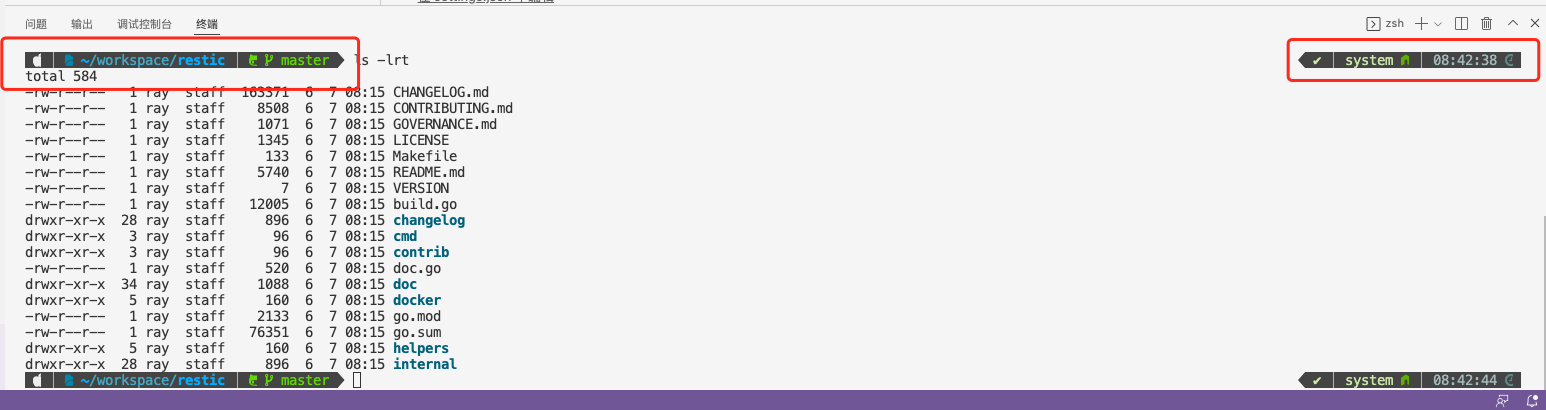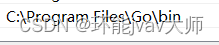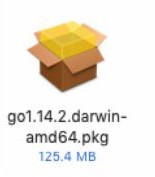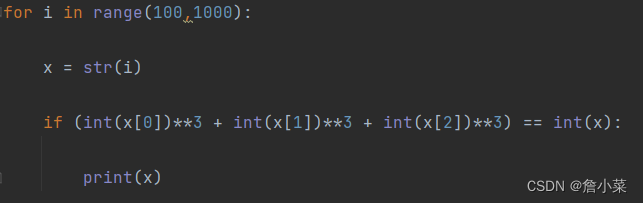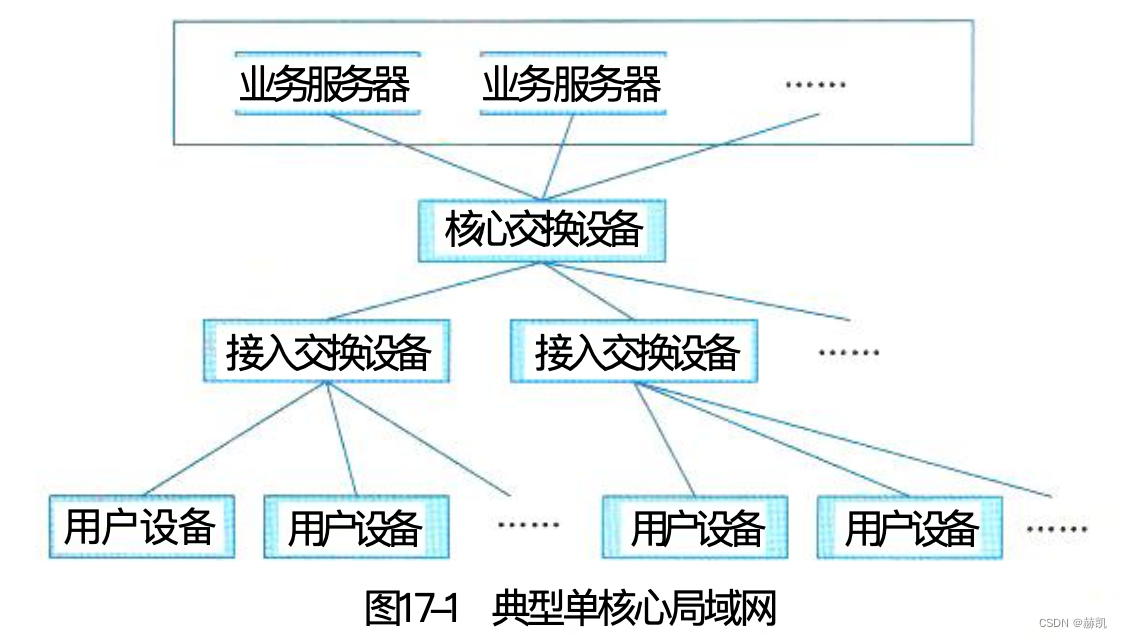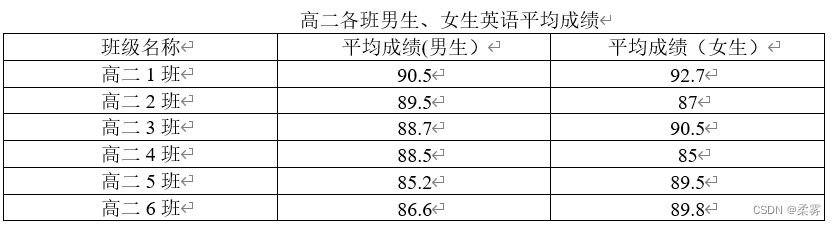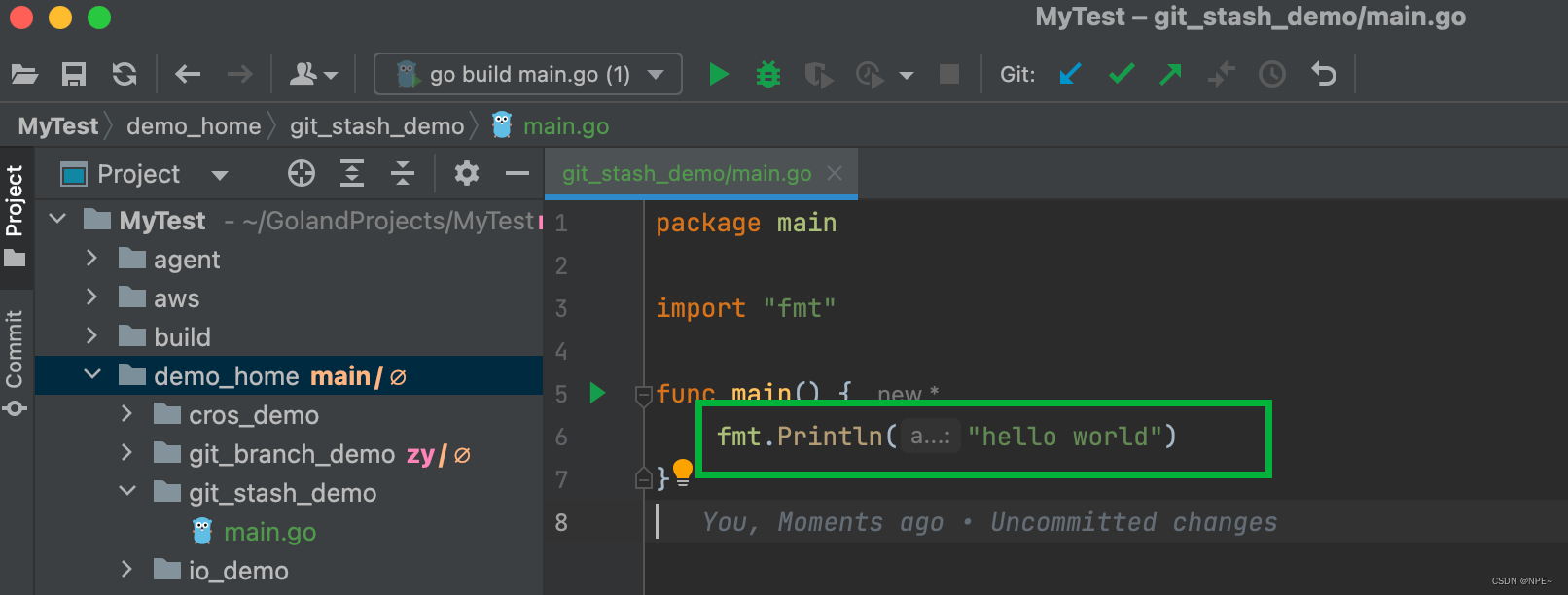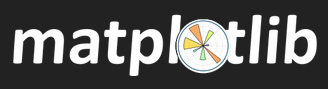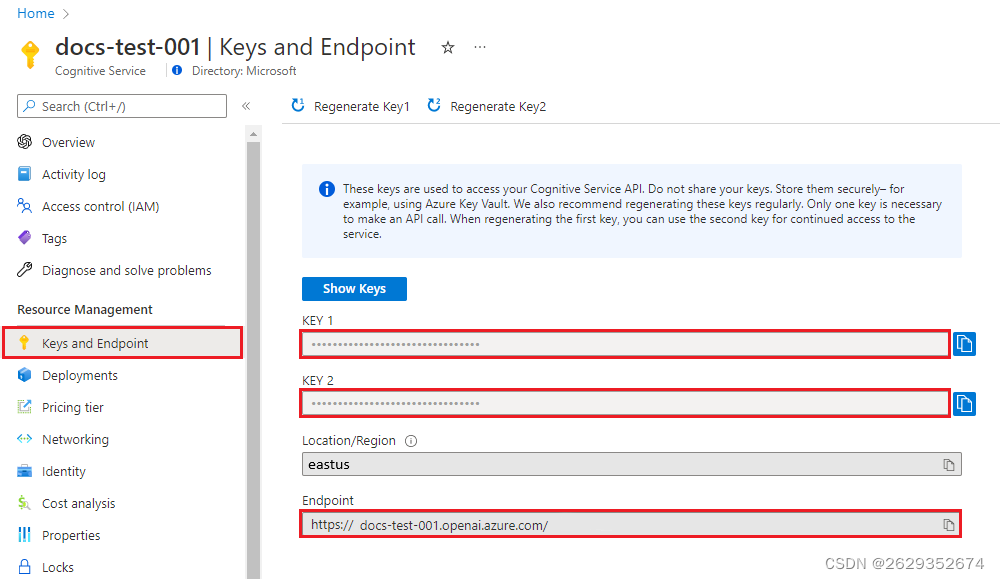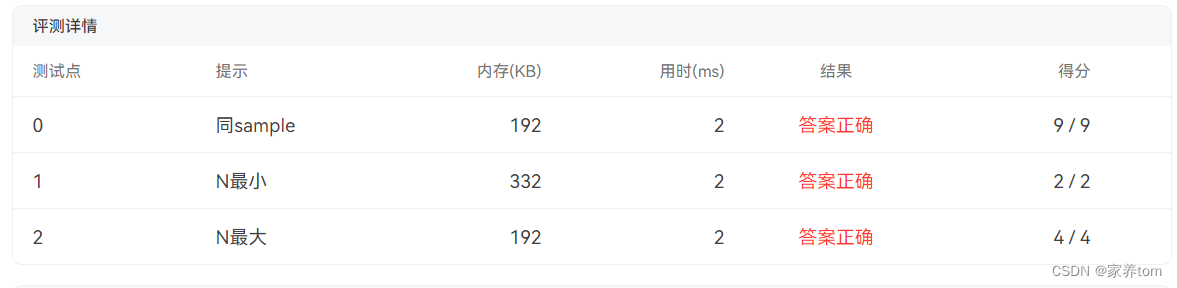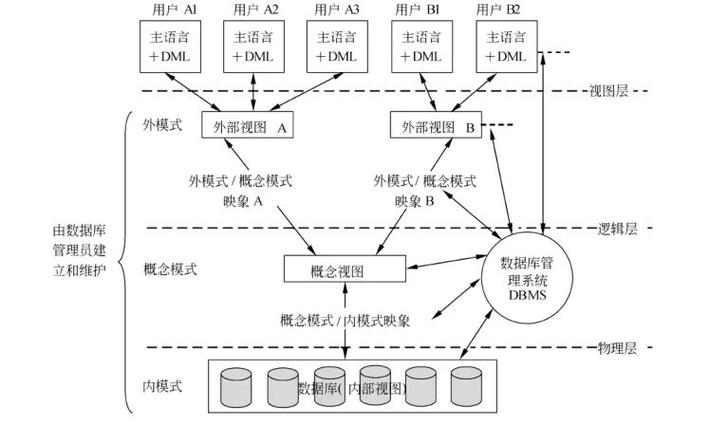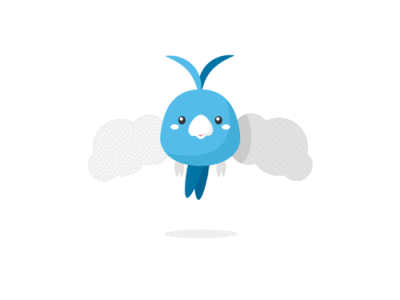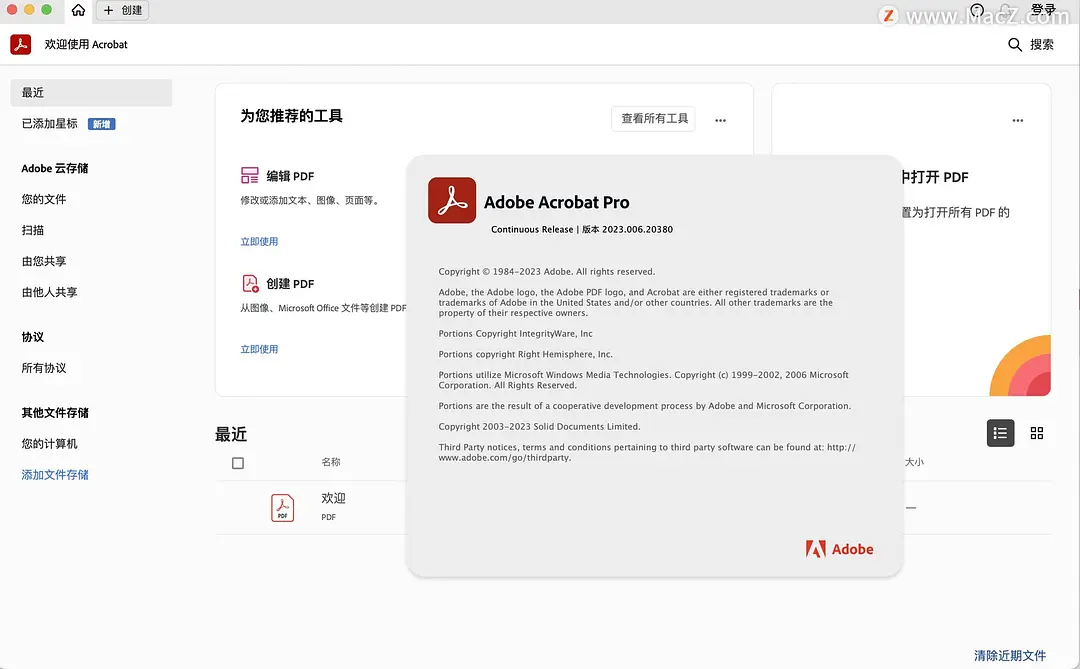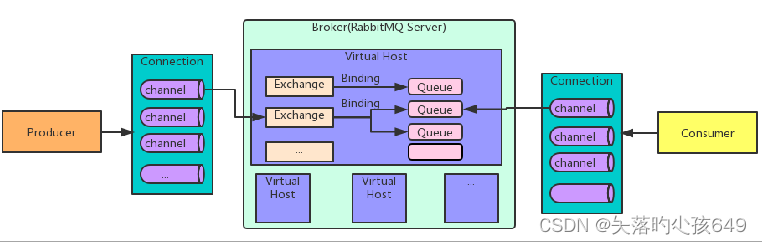目录
1、dial tcp 172.217.160.113:443: i/o timeout
官网
访问Golang官网的下载链接,可以直接下载安装包,访问地址为:All releases - The Go Programming Language
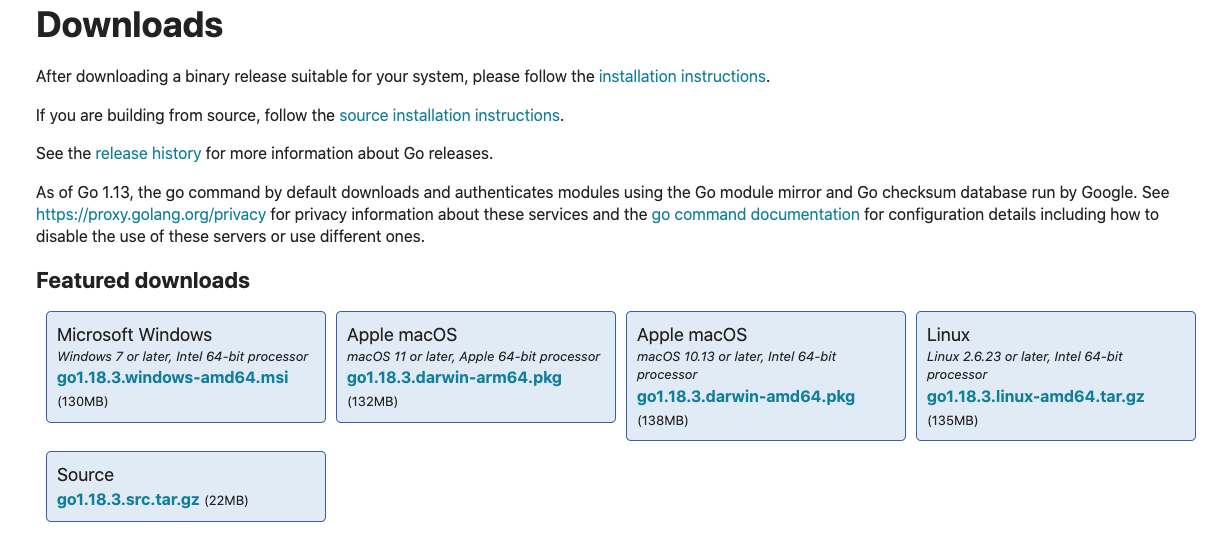
国内
国内也有很多做了Go镜像的站点,如果被墙,也可以从以下地址下载:
Linux(CentOS & Ubuntu)安装
|
|
环境变量设置
众所周知,由于墙的原因,在后期下载Go包时,并不是非常方便,所以建议提前设置好环境变量,否则会遇到常见问题1中的错误信息。以下三个地址,任选其一就可以:
|
|
命令行下开发
如果你和我一样使用VIM开发,可以使用这样的方式进行调试和编译
开发模式执行
|
|
编译
编译后得到可执行文件
|
|
编译后的大小,源文件是133B,编译后是1.8M
|
|
IDE下开发
这个选择因人而异,每一种IDE都可以支持Go语言,这里推荐微软的VS Code,对于很多语言都有比较好的支持,对于我这样的VIM用户也可以响应的Mapping。
插件安装
对于常使用VS Code,这个步骤不陌生,主要是扩展语言的支持,我安装了前两个插件。
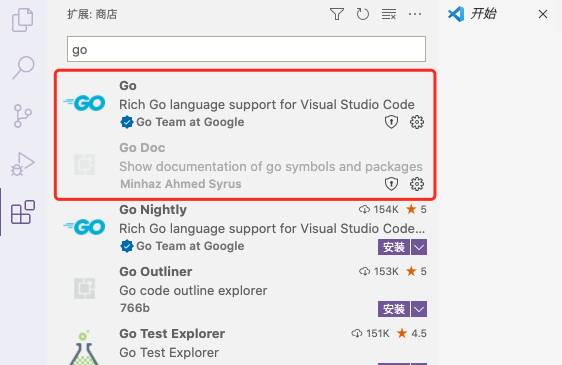
安装依赖工具
注意:在执行该步骤前,建议参考常见问题1,进行环境变量配置,防止由于网络问题导致失败 使用快捷键打开命令面板:
- Windows: Shift + Ctrl + P
- Mac: Shift + Command + P

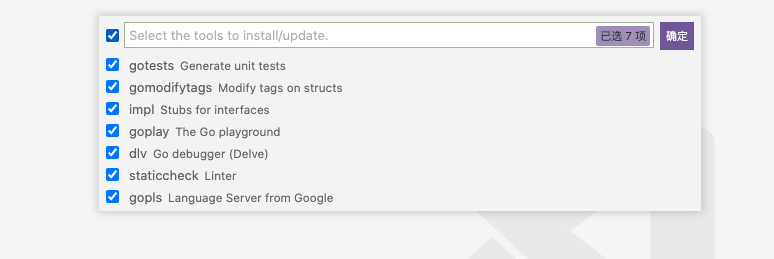
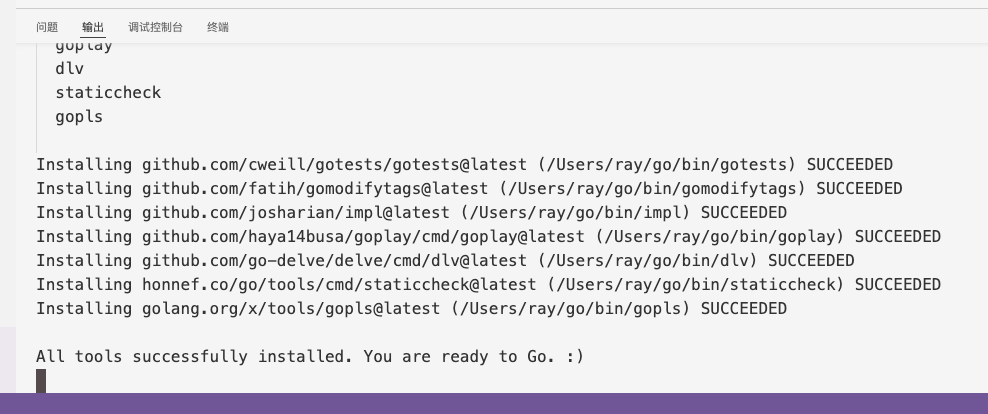
运行
我们可以在VS Code中打开Terminal方式执行命令,当然你也可以利用IDE的相关特性。我们在VS Code中按【Command + Shift + 】,就是ESC下面的【】,可以快速打开终端执行相关命令

常见问题
1、dial tcp 172.217.160.113:443: i/o timeout
在安装Go模块时(go get命令),由于众所周知的问题,可能无法顺利方法,建议在环境变量添加代理,以下地址任选其一就可以。
|
|
2、VS Code不能完美显示zsh问题
该问题的解决参考了:解决Vscode Terminal 中无法正常显示powerdevel9主题样式的问题_vscode hack nerd font-CSDN博客 在我的VS Code中打开zsh terminal时,显示的不够完美,出现红框中标识的问题。
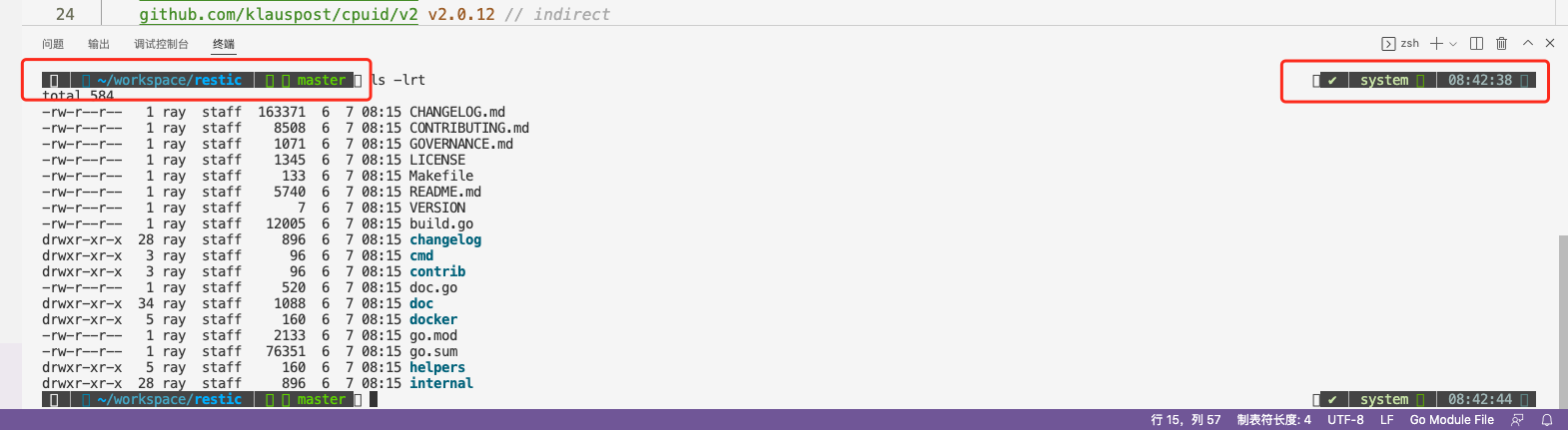
但是在iTerm中显示是这样的

首先要获取iTerm使用的非Ascii字符集
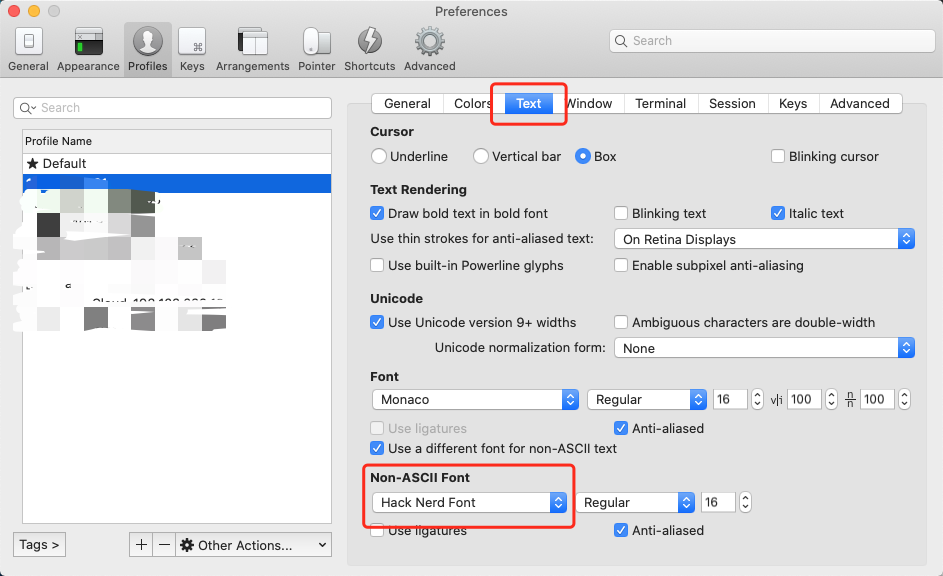
在VS Code里,使用【Command + ,】打开字体设置,添加’Hack Nerd Font'
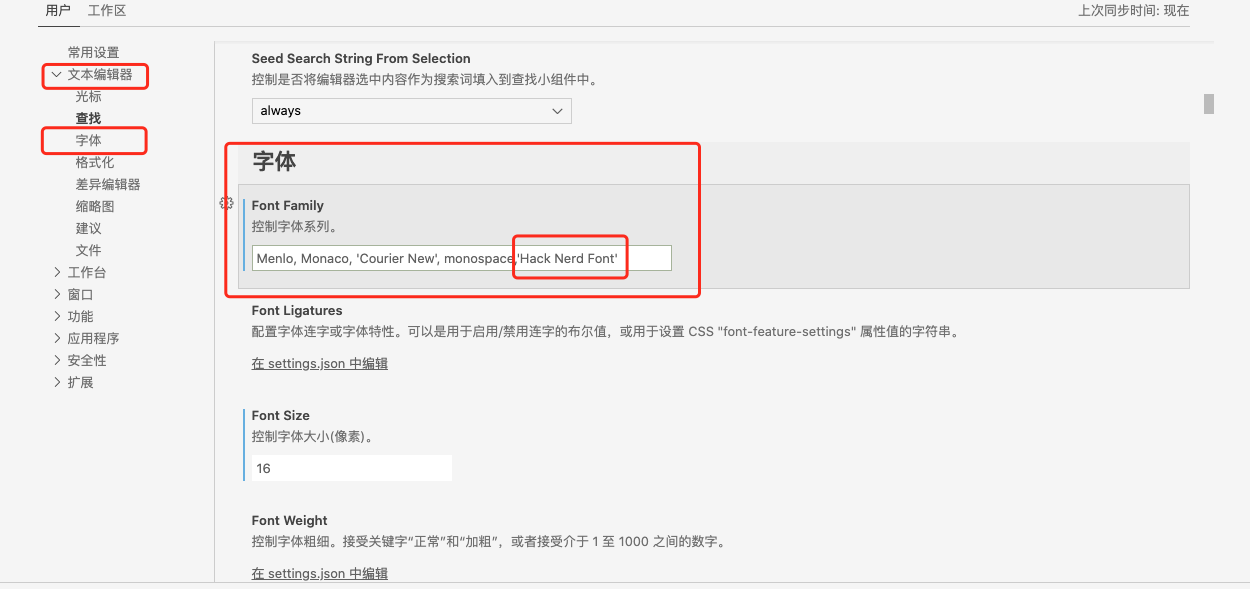
配置完成后,立即生效